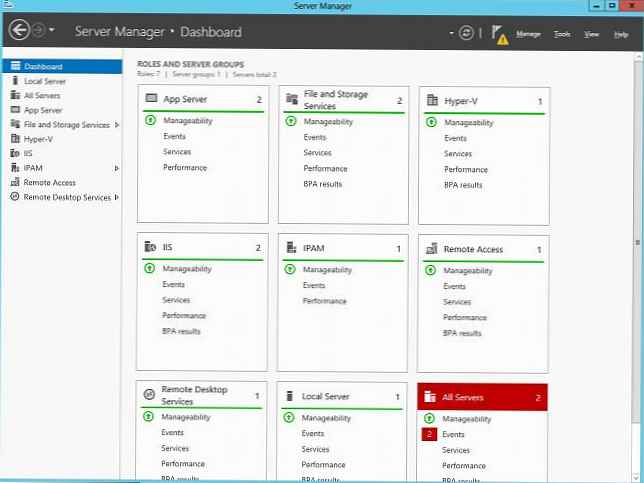Консоль відновлення Windows XP може допомогти в тих випадках, коли ваша операційна система не завантажується. Наприклад останній раз на форумі розглядався такий випадок, користувач встановив другий операційною системою Windows Vista, а першою була встановлена Windows XP, в принципі така послідовність установки правильна, але Vista через деякий час перестала завантажуватися, відповідно і Windows XP теж, при установці Vista замінює завантажувальні файли XP своїми.
Консоль відновлення Windows XP
Користувач спостерігав при завантаженні чорний екран і просив повернути йому хоча б Windows XP. Це типовий приклад пошкодження завантажувального запису жорсткого диска (MBR), виправили ми все це в консолі відновлення командою FIXMBR і FIXBOOT, перша команда FIXMBR знайшла пошкоджений завантажувальний розділ диска і видала запит на його перезапис ми відповіли ствердно, перезапис була зроблена, друга команда FIXBOOT перезаписала файли необхідні для завантаження Windows XP, далі ми набрали команду EXIT і благополучно завантажилися в Windows XP. Іноді в таких випадках доводиться додатково завантажуватися з Live CD і копіювати на системний розділ файли: boot.ini, Bootfont.bin, NTDETECT.COM, ntldr.
Давайте подивимося як користуватися цим дуже потрібним інструментом. Більшість користувачів уникають консоль відновлення, вважаючи за краще іноді повну переустановку Windows XP, посилаючись на складність в управлінні консолі Windows XP і на те що працювати доводиться в командному рядку, але насправді не так вже все складно.
До речі у нас є хороша стаття як за допомогою консолі відновлення зробити відновлення завантажувача Windows XP, а також усіх файлів беруть участь у завантаженні XP boot.ini, NTDETECT.COM, ntldr окремо.
Щоб скористатися консоллю відновлення вам буде потрібен дистрибутив Windows XP або консоль відновлення можна встановити на жорсткому диску комп'ютера в якості одного з параметрів меню завантаження Windows XP, такий варіант рідко буває затребуваний і ми розглянемо його в кінці статті.
Вставляємо інсталяційний диск Windows XP в дисковод і перезавантажуємося, в меню Setup BIOS виставляємо як перший завантажувального пристрою дисковод, якщо не знаєте як читайте у нас BIOS: Завантаження з диска. Далі як при звичайній установці, починається завантажувальна програма Windows XP і після завантаження з'являється меню, в ньому потрібно вибрати Що б відновити Windows XP за допомогою консолі відновлення натисніть R. Так само у нас є стаття, де ми безпосередньо розглядаємо застосування Консолі відновлення Windows XP-> Відновлення Windows XP через консоль.

Далі програмою установки Windows XP буде проведений пошук вже встановлених копій Windows XP, ктор необхідне відновлення і тільки потім у вас завантажиться консоль відновлення, вона запропонує вам зайти в операційну систему на правах адміністратора.
На питання, в яку копію Windows слід виконати вхід, ставити потрібно цифру один, якщо у вас на комп'ютері одна встановлена Windows XP, що найімовірніше.
 Якщо пароль не заданий і потрібно натиснути Enter.
Якщо пароль не заданий і потрібно натиснути Enter. З'являється вікно консолі відновлення, тут ви можете вводити потрібні вам команди.Чтоби побачити список команд консолі відновлення, потрібно ввести команду Help. За допомогою консолі відновлення можна вирішувати різноманітні проблеми.
З'являється вікно консолі відновлення, тут ви можете вводити потрібні вам команди.Чтоби побачити список команд консолі відновлення, потрібно ввести команду Help. За допомогою консолі відновлення можна вирішувати різноманітні проблеми. Наприклад виправляти або замінювати головний завантажувальний запис жорсткого диска команда Fixmbr
Наприклад виправляти або замінювати головний завантажувальний запис жорсткого диска команда Fixmbr 
- записувати новий завантажувальний сектор в обраний розділ жорсткого диска команда Fixboot.

- відновлювати і налаштовувати файл BOOT.INI
- запускати і зупиняти системні служби і так далі.
Команди консолі відновлення:
Attrib змінює атрибути файлів і папок
Batch послідовність виконання команд зазначених в текстовому файлі
Bootcfg налаштовує і відновлює системний файл BOOT.INI
ChDir відображає ім'я поточної папки
Chkdsk виконується перевірка жорсткого диска
Cls видалення всієї інформації з екрану
Copy копіювання файлів в іншу папку
Delete видалення файлів
Dir відображення змісту папки
Disable блокування служби
Diskpart управління розділами жорстких дисків
Enable включення системної служби
Expand витяг файлу з стисненого архіву
Fixboot запис нового завантажувального сектора
Fixmbr виправлення і заміна головного завантажувального запису
Format форматування носія даних
Help висновок списку доступних команд
Listsvc відображення всіх доступних служб
Logon вхід в операційну систему
Map список всіх системних дисків
Mkdir створення папок
More висновок на екран вмісту файлу
Net Use підключення мережевого диска
Rename перейменування файлів і папок
Rmdir видалення папки
Systemroot дозволяє перейти до папки SystemRoot, встановленої операційної системи
Type висновок на екран вмісту файлу.
Мітки до статті: Windows XP Відновлення Windows